Para configurar o e-mail no celular com Android 3.3 Honeycomb, siga os seguintes passos:
1- Clicar no ícone Email, o mesmo também pode ser encontrado dentro do menu

2 - Preencher e-mail e senha e clicar em CONFIGURAÇÃO MANUAL
No exemplo usamos uma conta de teste da Beesoft. Você deve inserir as informações da sua conta de e-mail.
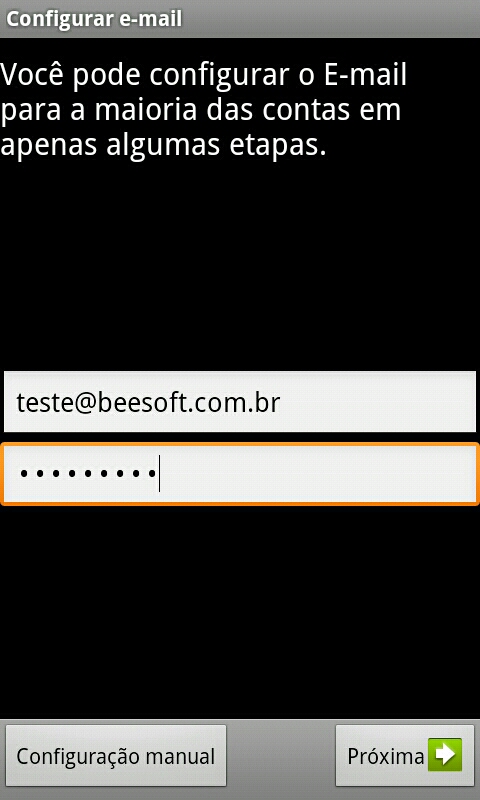
3 - Clicar no item IMAP
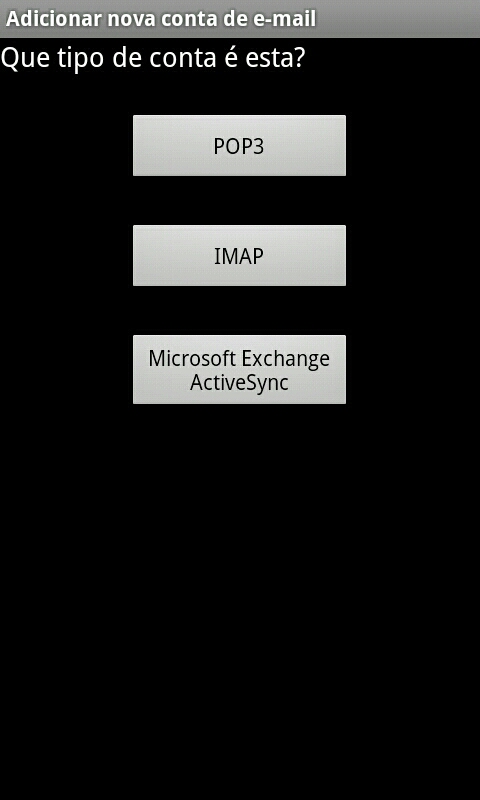
4 - Preencha os dados do IMAP
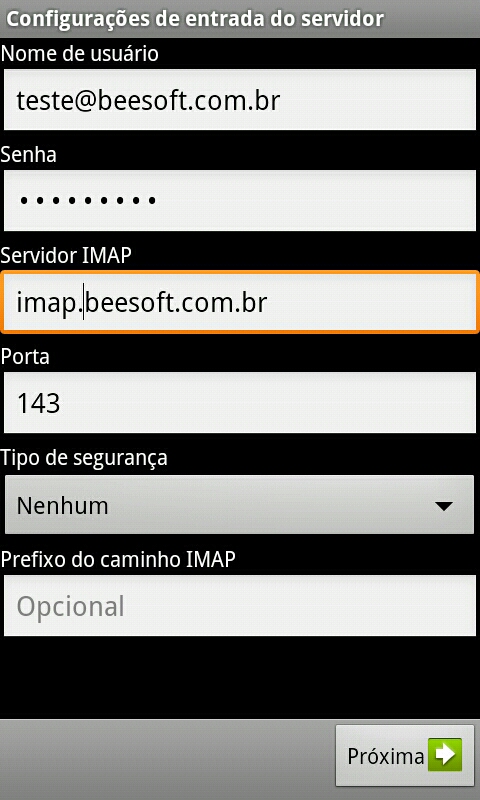
- Nome do Usuário: Coloque o email completo email@dominio.com.br
- Senha: senha da conta de e-mail (a mesma senha que é utilizada para acessar via IMAP/POP/SMTP/Webmail)
- Servidor IMAP: imap.dominio.com.br
- Porta: 143
- Tipo de segurança: Nenhum
- Prefixo do caminho IMAP: Deixar em branco.
- Após isso clique em Próxima
5 - Preencha os dados do SMTP
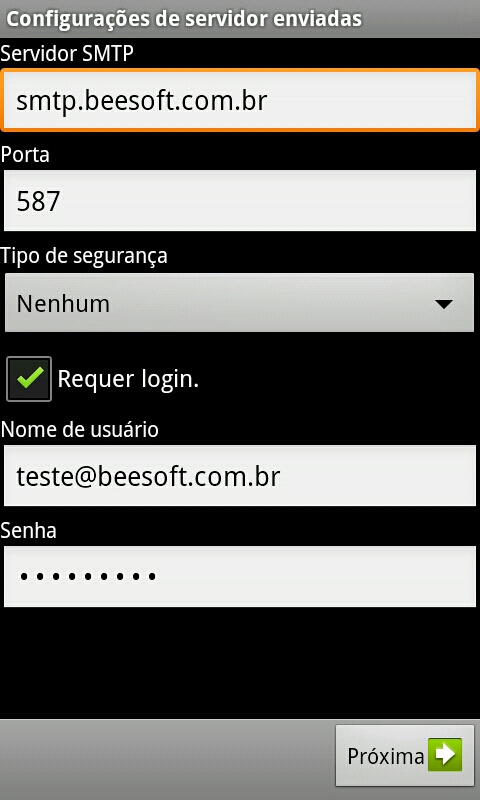
- Servidor SMTP: smtp.dominio.com.br
- Porta: 587
- Tipo de segurança: Nenhum
- Marque a opção Requer login
- Nome do Usuário: Coloque o email completo email@dominio.com.br
- Senha: senha da conta de e-mail (a mesma senha que é utilizada para acessar via IMAP/POP/SMTP/Webmail)
- Após isso clique em Proxima
6 - Selecione as opções de sua preferência e clique em Proxima
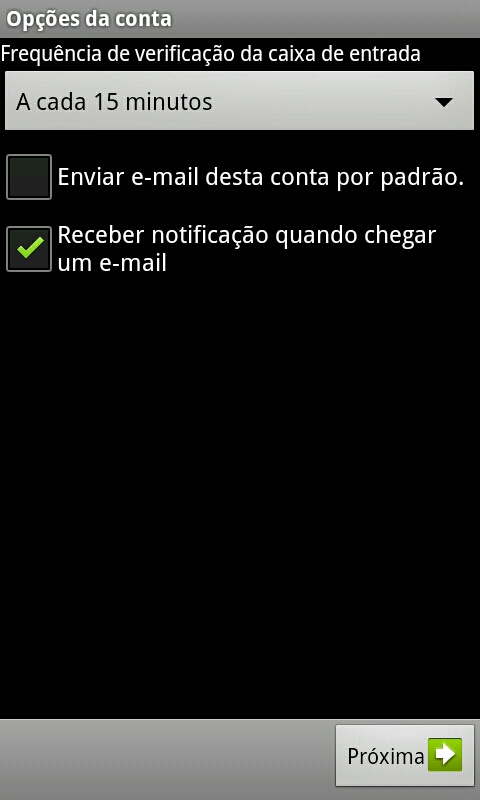
Ao concluir as suas mensagens serão carregadas.
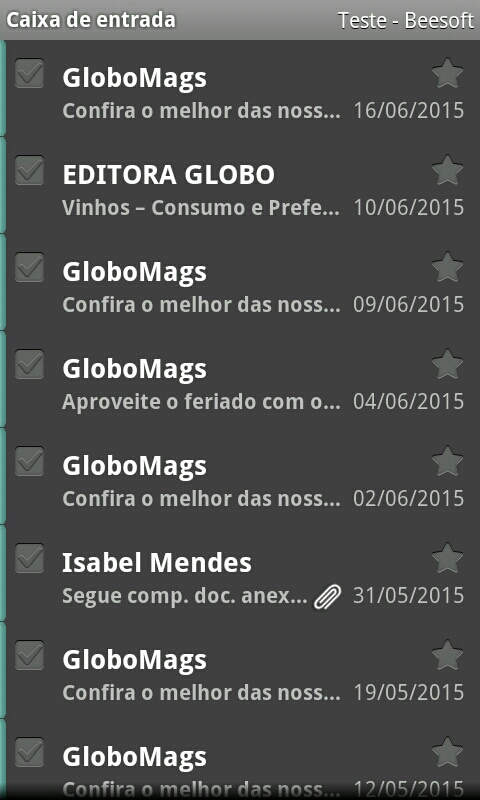
|